Als je jouw WordPress website wilt gaan aanpassen kun je dit uiteraard op je live omgeving doen. Maar er zijn diverse redenen te bedenken om hiervoor een testomgeving te maken. Dit noemen we een staging-omgeving (wat is staging?). Dit kan een submap zijn of een subdomein. In dit voorbeeld maken we gebruik van staging.jouwdomein.nl, jouw eigen testomgeving voor WordPress. Uiteraard kun je een naam geven die jij wilt.
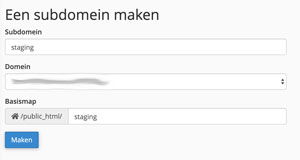
Wat heb je vooraf nodig? Het subdomein dat moet bestaan. Binnen cPanel doe je dit via Domeinen en dan de Subdomeinen optie. De basismap die aangegeven wordt is dan ook public_html/staging. Laat dit staan, want dit is correct. Klik op Maken en je subdomein staat klaar. Nu moet je nog WordPress installeren op het subdomein.
Hierna ga je weer terug naar het Installatron applicatie-overzicht en kies je voor je bestaande WordPress applicatie. Deze vink je aan en je kiest voor Klonen.
Onder bestemming selecteer je uit de dropdown lijst https://staging.jouwdomein.nl en verwijder je alles wat bij pad ingevuld staat. Je hoeft namelijk geen extra map te hebben aangezien /staging/ al een aparte map is die je gaat gebruiken.
Maak je geen gebruik van een subdomein maar wil je een kopie van je website maken in een submap, dan kun je hier /staging/ invullen. Jouw ontwikkelomgeving van WordPress komt dan te staan op https://jouwdomein.nl/staging/
Vervolgens klik je op Klonen en wordt er volledig automatisch een back-up gemaakt van jouw bestaande website naar het subdomein dat je ingesteld hebt. Afhankelijk van de grootte van je website kan dit wel even duren. Je hoeft zelf eigenlijk niets meer te doen. Als je een ontwikkelomgeving wilt maken zonder Installatron moet je bijvoorbeeld nog zoeken en vervangen van de URL in de database. Als je gebruik maakt van de kloon-optie heb je niets te doen, dit gebeurt volledig automatisch. Na het klonen kun je direct inloggen op je staging-omgeving.


LET OP: zet je staging-omgeving dicht voor Google met het vinkje bij de Lezen optie van je website of installeer een ‘coming soon’-plugin om te voorkomen dat je staging-website geïndexeerd wordt door Google.
Hoe ga je de wijzigingen van je staging website nu naar je live website kopiëren? Je kunt ervoor kiezen om als je alleen zaken hebt getest de staging-website weg te gooien en handmatig de wijzigingen te maken op je live website. Een andere optie is om de live-applicatie van je website in Installatron weg te gooien en de staging-applicatie te klonen naar een live applicatie. Je doorloopt de stappen zoals hierboven omschreven alleen kies je bij het domein dan voor https://jouwwebsite.nl